PS文字设计教程:制作个性涂鸦立体字,颗粒质感的立体字,墙体字。本教程主要是对画笔工具的使用来完成文字的设计,实例中的字效非常适合我们制作宣传广告,海报的时候使用。
效果图:

新建画布,填充背景颜色#eb92ec,并输入文字“PSAHZ"填充白色

选择画笔工具,找到终极粉彩派对,调整合适大小
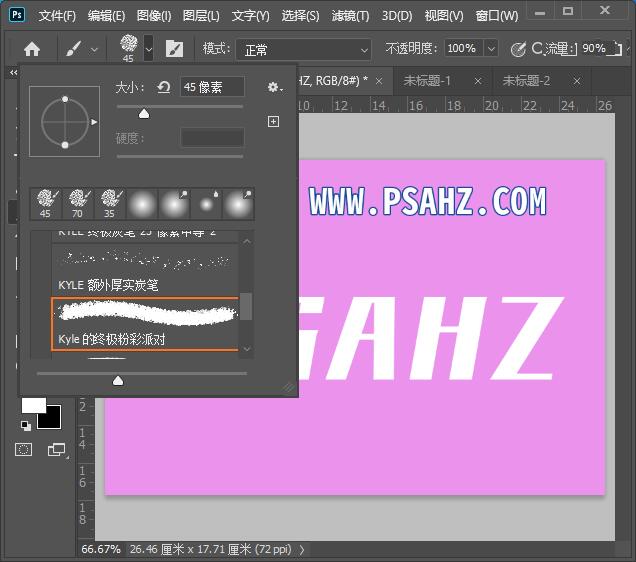
按CTRL单击文字预览调出选区,新建图层使用画笔绘制
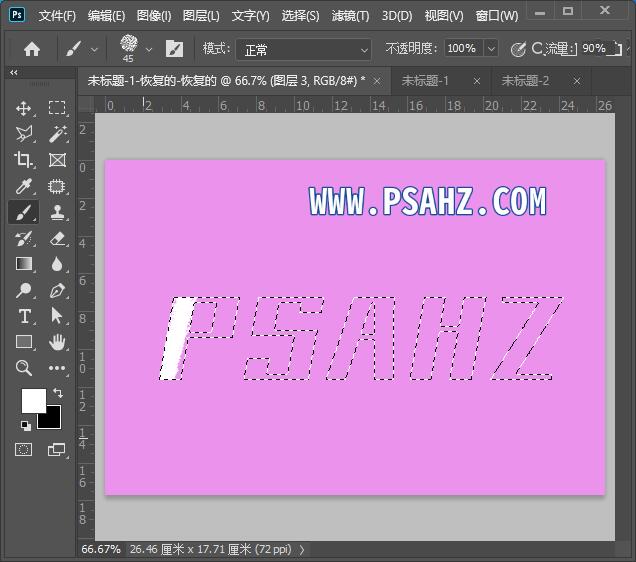
尽量要做出质感,不要刷实了
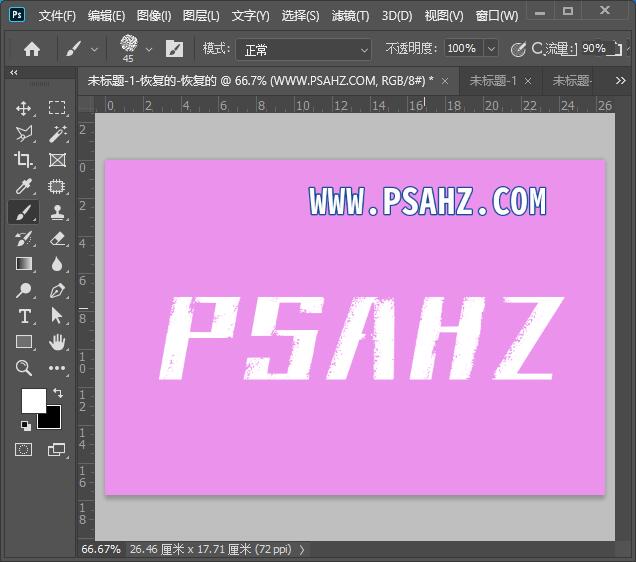
CTRL+T变形,斜切
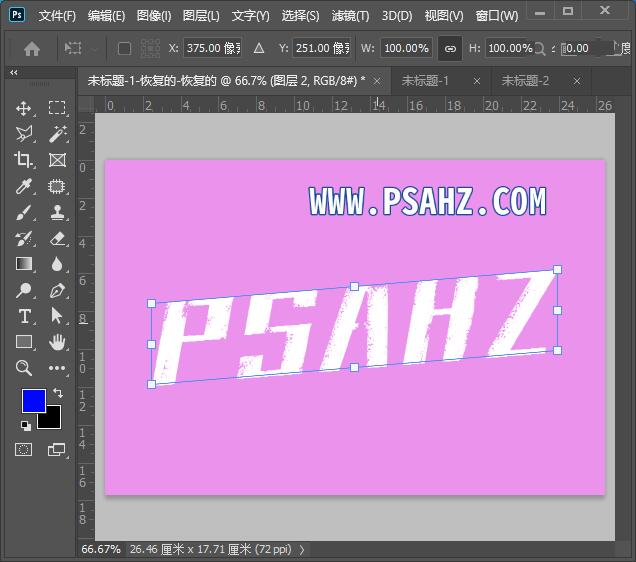
CTRL+J复制图层,移至下方,调出选区填充深蓝色,并移动如图位置
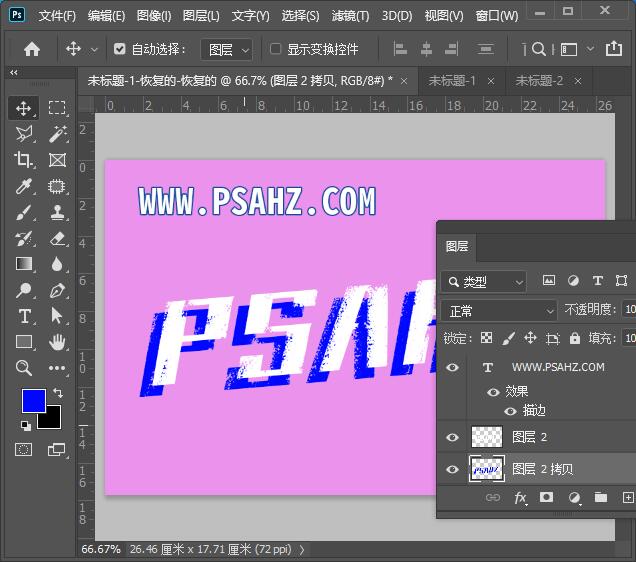
使用多边形套索工具将要做立体的地方勾出

填充为黄绿色,注意箭头所指的位置要在相应的图层上添补蓝色
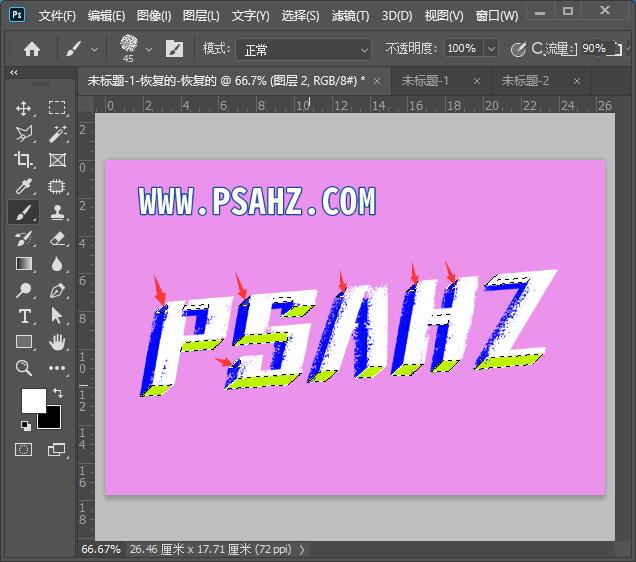
还有填充为白色的地方,哪里不合适自己做修改
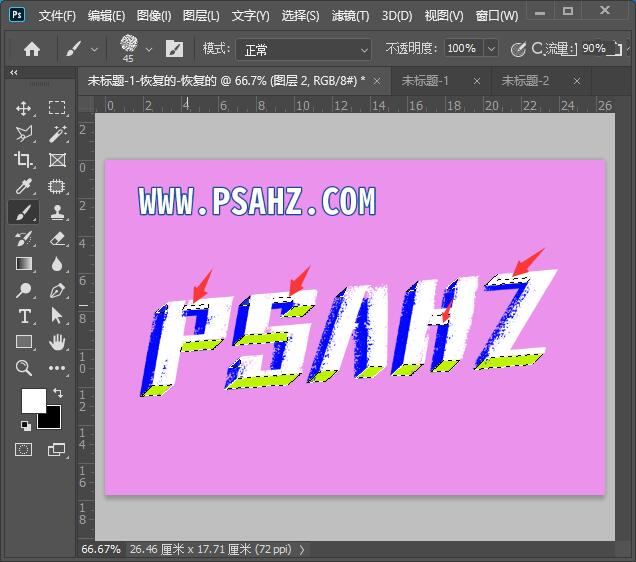
新建图层,吸取绿色在绿色的笔画周围绘制装饰,直接鼠标画就可以

同样新建图块垒在蓝色周围绘制蓝色
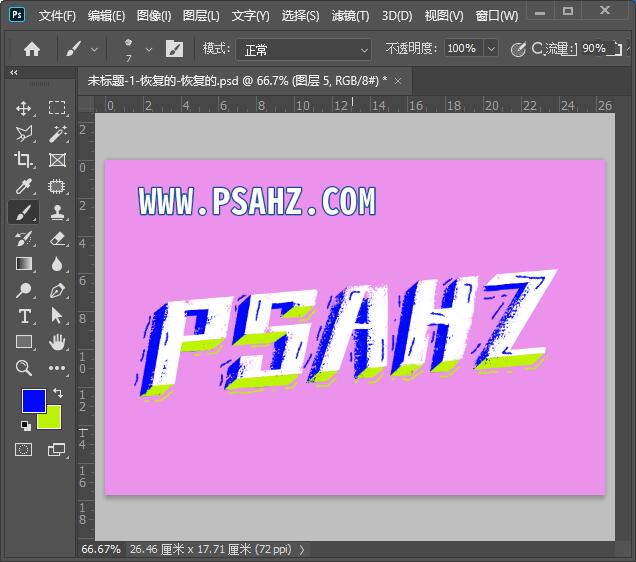
再新建一图层,绘制白色装饰,最后完成效果如图:






















